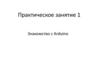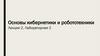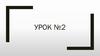Похожие презентации:
Основы работы в TinkerCAD
1.
Основы работы вTinkerCAD
2.
TinkerCADTinkerCAD – веб-сервис для создания 3D
объектов, который используется для
создания прототипов элементов декора,
ювелирных изделий, игрушек и разного
рода предметов для дальнейшей печати.
3.
Цель и задачиЦель – создать Светофор на Arduino UNO
Задачи:
Познакомиться подробнее с алгоритмом
работы устройства;
Разобрать несколько вариантов написания
программы реализации светофора на
Arduino
4.
Алгоритм смены сигналовсветофора на Arduino
Светофор должен работать вот по такому алгоритму:
Светит только красный цвет светофора.
Не выключая красный сигнал светофора,
включаем желтый.
Выключаем красный и желтый, включаем зеленый.
Выключаем зеленый сигнал светофора,
включаем желтый.
После чего цикл повторяем с красного сигнала
светофора на Arduino.
5.
Как подключить светодиодык Arduino UNO?
• Схема подключения не очень сложная и
для подключения нам понадобится
макетная плата, 3 светодиода и 3
резистора наминало 220 Ом. А
также Arduino UNO и соединительные
провода.
• Все соединяем по схеме.
6.
Как подключить светодиодык Arduino UNO?
7.
Код светофора на Arduino UNOРеализовать программу светофора на
Arduino можно различными способами
1 способ:
• Для этого создадим переменные и инициализируем пины
как выход
int led_red = 2;
int led_yellow = 3;
int led_green = 4;
boolean ledOn = HIGH; void setup()
{
pinMode(led_red, OUTPUT);
pinMode(led_yellow, OUTPUT);
pinMode(led_green, OUTPUT);
}
8.
Код светофора на Arduino UNOВ основном цикле loop()
можно все
void loop()
{
реализовать,
используя
digitalWrite(led_red, HIGH);
delay(2000);
функции digitalWrite()
и delay(). В итоге
digitalWrite(led_yellow, HIGH);
должен получитьсяdelay(700);
вот такой код.
digitalWrite(led_red, LOW);
digitalWrite(led_yellow, LOW);
digitalWrite(led_green, HIGH);
delay(2000);
digitalWrite(led_green, LOW);
digitalWrite(led_yellow, HIGH);
delay(700);
digitalWrite(led_yellow, LOW);
}
9.
void loop(){
digitalWrite(led_red, HIGH);
delay(2000);
HIGH);
Конечный вариантdigitalWrite(led_yellow,
кода delay(700);
светофора
на
digitalWrite(led_red, LOW);
Arduino будет вот таким:
digitalWrite(led_yellow, LOW);
digitalWrite(led_green, HIGH);
delay(2000);
for (int i = 0; i<6; i++)
{
ledOn = !ledOn;
digitalWrite(led_green, ledOn);
delay(500);
}
digitalWrite(led_green, LOW);
digitalWrite(led_yellow, HIGH);
delay(700);
digitalWrite(led_yellow, LOW); }
Код светофора на Arduino UNO
10.
Загружаем код в Arduino UNOArduino UNO можно использовать не
только в симуляторе, но и
программировать реальную Arduino UNO.
Для этого полученный код можно
скопировать в Arduino IDE и загрузить в
отладочную плату.







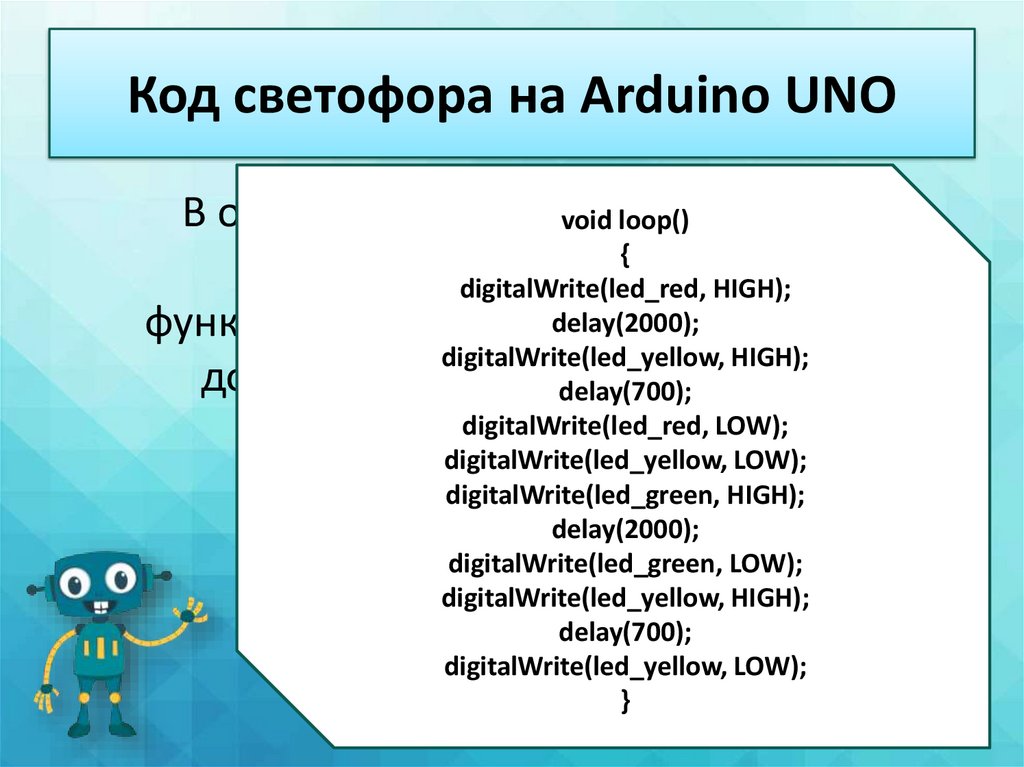
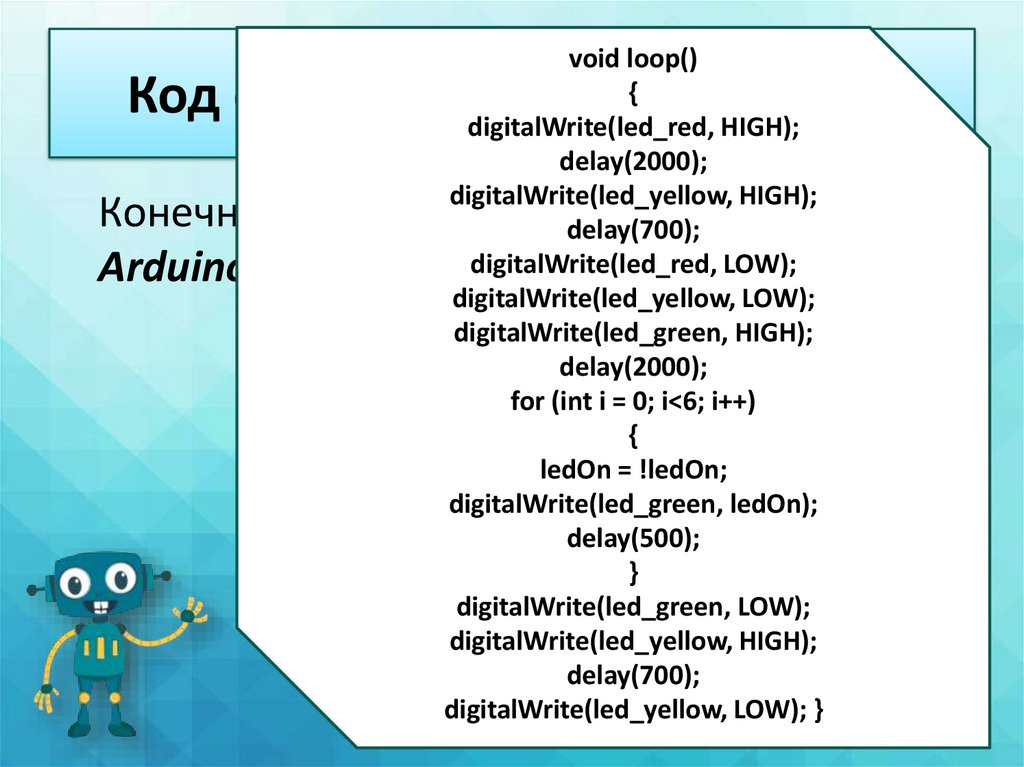

 Электроника
Электроника